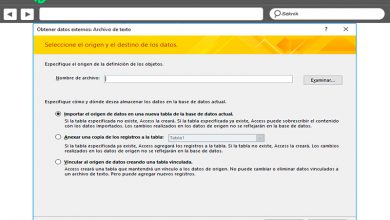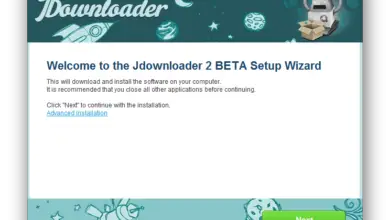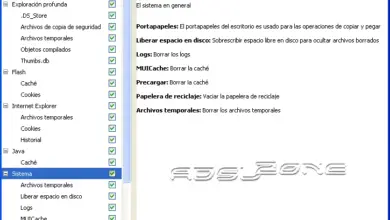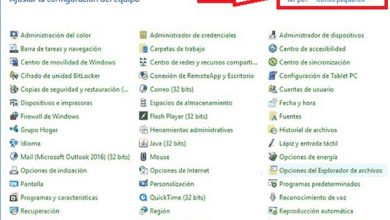Comment mettre à jour facilement les pilotes ou pilotes sous Windows? Toutes les versions
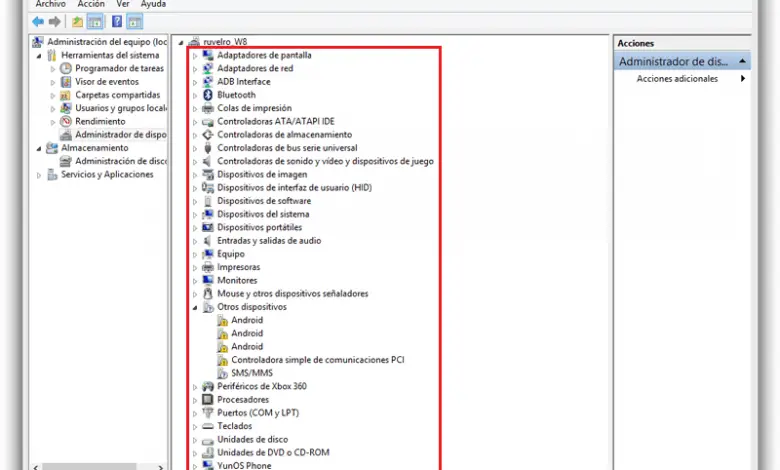
Avant de commencer à parler de la mise à jour des pilotes dans les systèmes d’exploitation Windows, il est nécessaire de connaître la signification de ce mot. Tout le monde ne sait pas vraiment ce qu’est un pilote et les besoins qu’il a au sein d’une équipe. Par conséquent, la première chose à faire est de définir ce qu’est un contrôleur et à quoi il sert sur un ordinateur.
Un pilote n’est rien de plus qu’un fichier qui indique au système d’exploitation de notre ordinateur comment utiliser les composants, périphériques et périphériques que nous y avons connectés. Autrement dit, il s’agit du lien entre un composant ou un matériel et le noyau du système d’exploitation.
Sans les pilotes spécifiques, le système d’exploitation ne serait pas en mesure de détecter les périphériques que nous avons connectés à l’ordinateur et il n’y aura pas d’interface permettant leur utilisation, puisqu’aucune action ne sera émise pour les faire fonctionner. Par conséquent, les pilotes doivent toujours être dans leur dernière version afin qu’il n’y ait aucun problème avec la reconnaissance des éléments dans le système.
Comment mettre à jour les pilotes sous Windows 7?
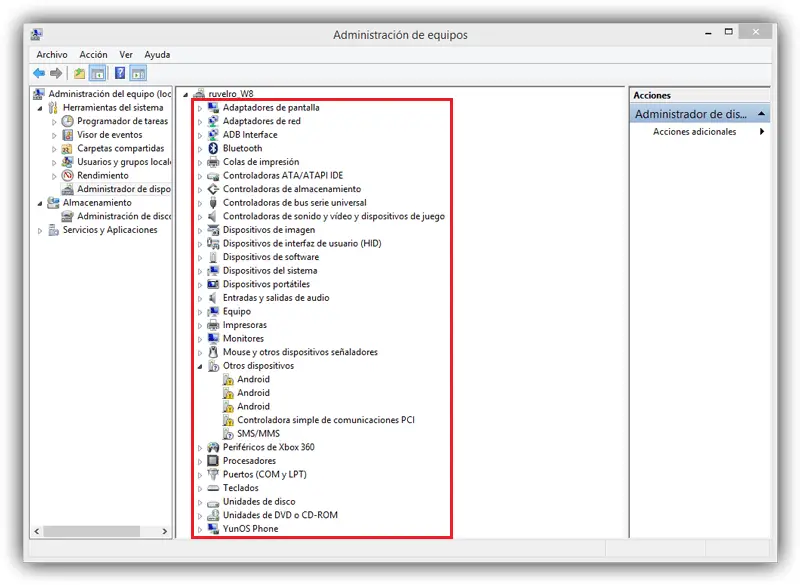
Lorsque nous avons un pilote ou un contrôleur en mauvais état installé sur notre ordinateur, il peut y avoir une situation d’instabilité dans le système lui-même et même produire l’un des écrans bleus redoutés de Windows se . Ne désespérez pas, car en principe ces pilotes sont mis à jour automatiquement , mais vous devez soupçonner qu’ils ne sont pas dans leur version la plus récente, lorsque ces erreurs apparaissent sans raison. Dans tous les cas, il est essentiel que vous sachiez comment installer la dernière mise à jour du pilote ou du pilote sur votre ordinateur.
«MISE À JOUR ✅ Avez-vous besoin d’installer la dernière version des pilotes de votre ordinateur? Avez-vous eu des problèmes de compatibilité avec vos pilotes dans ✅ Windows 7 ou 10 ✅ Silencieux, ⭐️ TOUTES LES RÉPONSES ICI ⭐️ Regardez ce guide étape par étape et bien expliqué à que vous pouvez le faire ▶ MAINTENANT! «
Le moyen le plus simple de mettre à jour tous les pilotes dans Windows 7 consiste à utiliser le « Gestionnaire de périphériques », qui correspond à une liste de tout le matériel installé sur cet ordinateur. Ensuite, je vais vous donner quelques étapes simples pour pouvoir mettre à jour automatiquement les pilotes à l’aide de cet outil:
- Tout d’abord, vous devez cliquer sur le menu » Démarrer «
 pour accéder à cette section. Comme vous ne le trouverez probablement pas, je vous recommande d’écrire dans la barre de recherche, qui se trouve en bas: » Gestionnaire de périphériques » pour y accéder directement.
pour accéder à cette section. Comme vous ne le trouverez probablement pas, je vous recommande d’écrire dans la barre de recherche, qui se trouve en bas: » Gestionnaire de périphériques » pour y accéder directement.
Le matériel informatique est présenté sous forme de liste de différentes catégories: cartes graphiques, périphériques d’imagerie, son … - Si vous cliquez sur la flèche de chaque catégorie, vous pouvez voir les appareils qui lui sont associés.
- Entrez la catégorie qui correspond au pilote que vous souhaitez mettre à jour et double-cliquez sur celui que vous devez mettre à jour.
- Une fenêtre de configuration apparaîtra . Dans celui-ci, vous devez cliquer sur l’onglet » Pilote » et cliquer sur le bouton où il est dit » Mettre à jour le pilote «.
- Vous devez maintenant cliquer sur l’option « Rechercher automatiquement le logiciel de pilote mis à jour ». Cela permettra de localiser et de télécharger les pilotes les plus récents pour ce pilote, s’il n’est pas déjà dans la dernière version.
Comment mettre à jour les pilotes sous Windows 10?
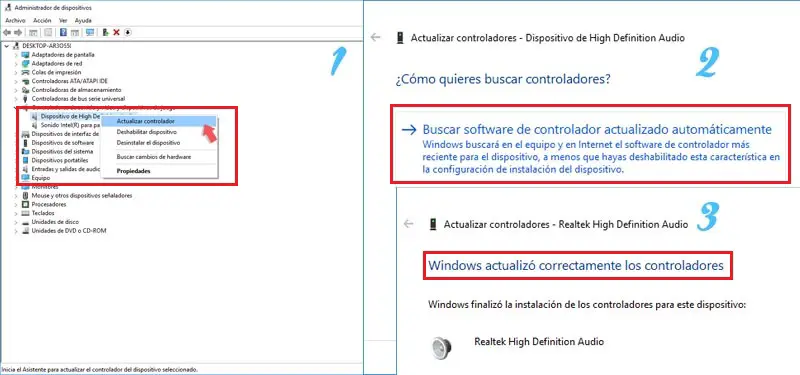
Dans Windows 10, le système de mise à jour des pilotes est très simple , puisque tout se fait à partir du » Panneau de configuration «. Il existe des programmes qui peuvent effectuer cette mise à jour de manière simple, mais nous perdrions la fonctionnalité que Windows nous donne pour le faire directement. Les étapes à suivre sont celles indiquées ci-dessous:
- Tout d’abord, comme nous l’avons indiqué ci-dessus, il faut aller dans le menu » Démarrer « et cliquez sur l’option » Panneau de configuration «
 ou comme nous l’avons montré précédemment, en tapant «Panneau de configuration» dans la barre de recherche.
ou comme nous l’avons montré précédemment, en tapant «Panneau de configuration» dans la barre de recherche. - Ensuite, vous devez rechercher le » Gestionnaire de périphériques «
 .
. - Une liste de périphériques apparaîtra correspondant à tout le matériel connecté à notre ordinateur.
- Double-cliquez sur l’appareil que nous voulons mettre à jour.
- Vous devez maintenant faire un clic droit sur le périphérique dont vous souhaitez mettre à jour le pilote.
- Une liste déroulante d’options s’ouvrira; sélectionnez « Mettre à jour le logiciel du pilote ».
- Pour que la recherche se fasse toujours automatiquement, vous devez cliquer sur l’option » Rechercher automatiquement le pilote mis à jour » . De cette façon, vous n’aurez pas à vous soucier de le faire à de futures occasions.
- À partir de ce moment, Windows s’occupera du reste et terminera la mise à jour complète.
Téléchargez et installez gratuitement les pilotes de mon ordinateur Windows
Si vous voulez vous débarrasser de vos soucis, je vais ci-dessous vous montrer une liste de programmes qui vous permettent de mieux maintenir les pilotes installés sur votre ordinateur. Ce sont les suivants:
- Driver Talent: Dans sa version PRO, il vous permet de récupérer les pilotes d’anciens appareils. De plus, il permet de réparer les pilotes corrompus ou mal configurés ou installés.
- Device Doctor: C’est le programme idéal. Vous permet de rechercher et de mettre à jour automatiquement les pilotes. Effectuez une analyse des composants et des périphériques de votre ordinateur et vérifiez qu’ils sont tous dans la dernière version disponible. Allez, quelques clics et vous avez terminé.
- Solution du pack de pilotes: contient tous les pilotes dont votre ordinateur peut avoir besoin et les installe sans que vous ayez besoin d’une connexion Internet disponible à ce moment-là. Ce programme peut également être utilisé pour mettre à jour d’autres logiciels sur votre ordinateur.
- Identificateur de pilote: C’est un programme très simple à utiliser qui a une version portable afin que vous puissiez l’exécuter sur différents ordinateurs sans avoir à l’installer. Il peut être inclus dans un kit d’outils de réparation informatique.
- Snappy Driver Installer: L’avantage de ce programme est qu’il peut mettre à jour les pilotes hors ligne. Après avoir effectué une analyse exhaustive de votre ordinateur pour vérifier l’état des pilotes, il vous permet de sélectionner toutes les mises à jour que vous souhaitez effectuer sur un écran à la fois.
Avec l’un de ces logiciels, vous aurez sous contrôle et analysé et mis à jour en permanence tous les pilotes ou contrôleurs de votre ordinateur.
Si vous avez des doutes ou des questions, laissez-les dans les commentaires, cela sera sûrement d’une grande aide pour plus de membres de la communauté, merci!